标签:
一,解决QuickTime录屏不能带声音的问题:
mac下使用QuickTime屏幕
Soundflower->Audio Setup->soundflower(2ch),在其上鼠标右键,在弹出菜单中将“将此设备用于声音输入”和“将此设备用于声音输出”都点成灰的。
此时我们不能再听到Mac的声音,但能通过QuickTime录出带声音的录屏。
在QuickTime录屏前需要设置一下:
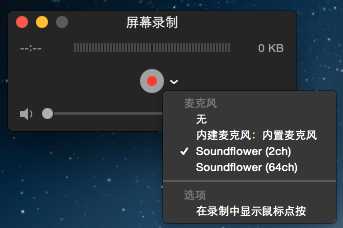
当录好之后,为了能听到声音,需要将声音恢复,通过Mac的 系统偏好设置->声音。把 输出 改回 内置扬声器,把 输入 改回 内置麦克风。
参考:http://jingyan.baidu.com/article/6dad5075100507a123e36efc.html
二,如果需要将视频上传到youku,千万不要用iMovie进行编辑导出,iMovie导出的视频上传youku后会产生声音与画面不同步的问题,但是如果直接将用QuickTime录制的视频传到youku上,就不会发生声音与画面不同步的问题。猜测原因可能是QuickTime录制的视频帧率是60fps(在windows系统下查看.Mov文件的属性可知其帧率),而iMovie导出的视频帧率会降低为30fps。所以最好就直接对QuickTime导出的视频进行简单剪裁然后上传youku(不要再用iMovie做视频拼接或更复杂的编辑了),视频不合并并无大碍,在youku上建个专辑来把视频片段聚合起来就行了。
标签:
原文地址:http://www.cnblogs.com/wantnon/p/4783028.html